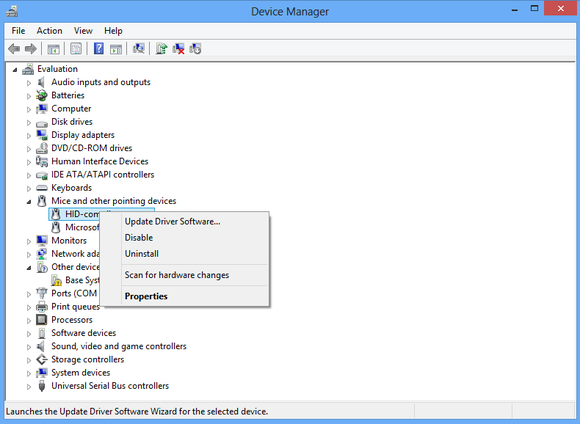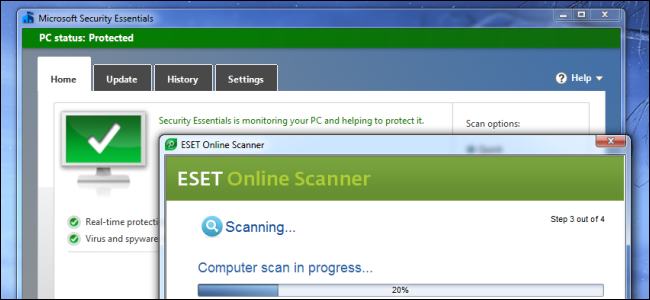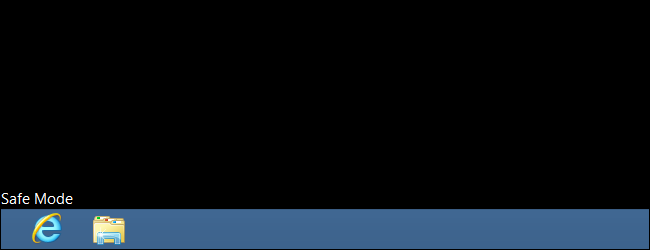Que vous déballiez un PC fraîchement acheté ou que vous réinstallez Windows sur un ancien PC, votre travail n’est pas fini même si le système semble se lancer correctement et que vous pouvez afficher le bureau.
Vous pourrez utiliser directement le nouveau système, mais on recommande d’exécuter une série de tâches pour s’assurer que votre PC est clean et qu’il est compatible avec votre Hardware. Ainsi, vous n’aurez pas de problèmes dans le futur. Et ces vérifications sont valables même si vous installez Windows sur un disque dur vierge, que vous installez seulement Windows ou même que vous le mettez simplement à jour. Croyez-nous, il y a bien plus à faire que vous le pensez.
Vous êtes prêts ? Alors, c’est parti !
Pour les machines que vous avez assemblées : Débranchez et mettez à jour vos pilotes
Certaines peuvent trouver cette étape fastidieuse, mais vous me remercierez lorsque Windows va afficher sa fenêtre pour l’installation d’un pilote. Vous pouvez sauter cette étape si vous avez acheté votre PC directement assemblé d’un constructeur, mais si vous l’avez monté vous-même, cette étape est quasi obligatoire.